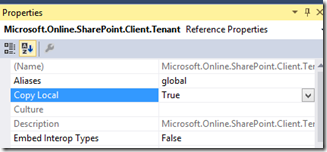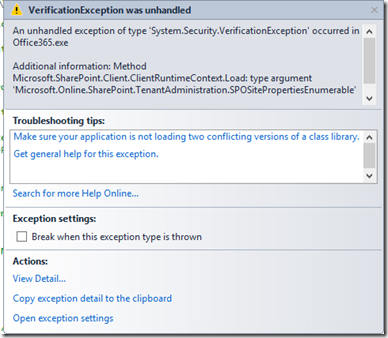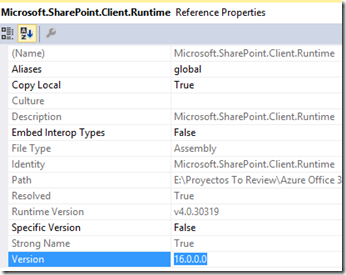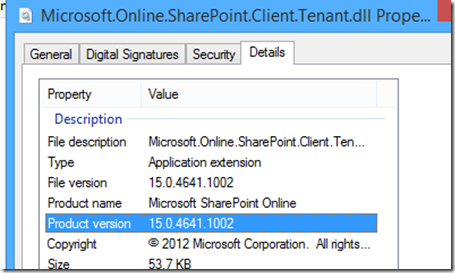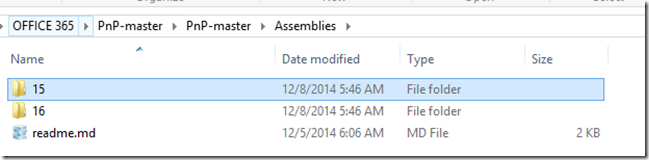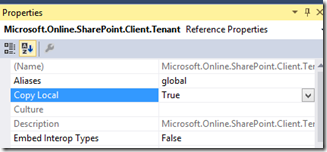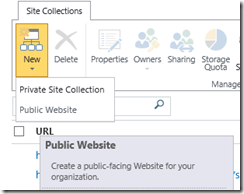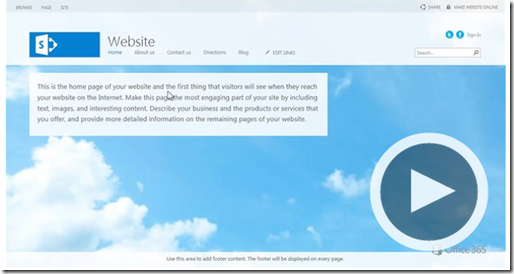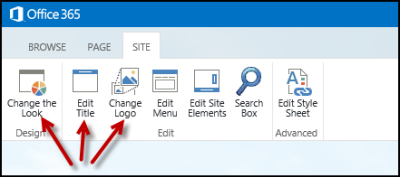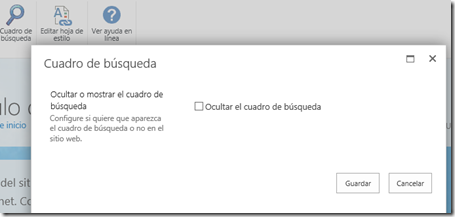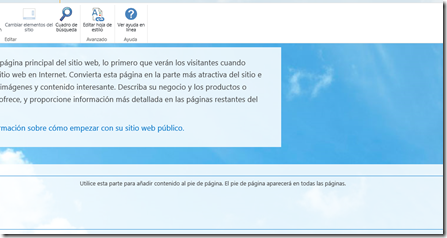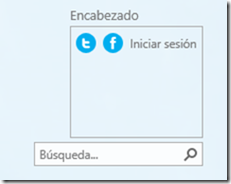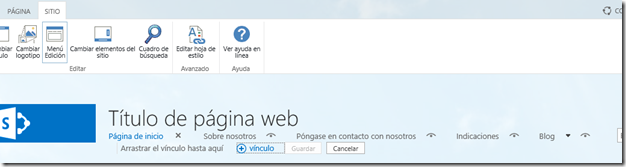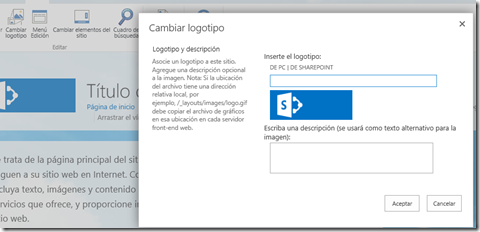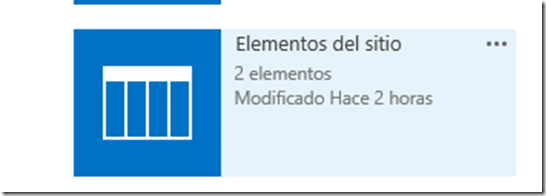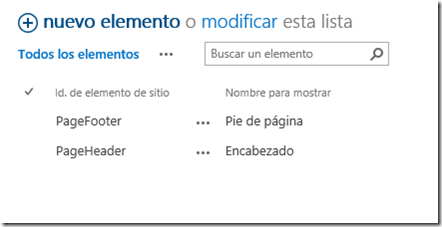Al tratar de ejecutar la consola de .NET, me lanzaba el siguiente error al iniciar la app.
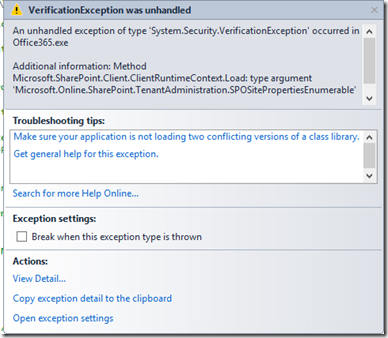
An unhandled exception of type 'System.Security.VerificationException' occurred in Office365.exe
Additional information: Method Microsoft.SharePoint.Client.ClientRuntimeContext.Load: type argument 'Microsoft.Online.SharePoint.TenantAdministration.SPOSitePropertiesEnumerable' violates the constraint of type parameter 'T'.
Revisando las versiones de las dll, veo que las versiones de Microsoft.SharePoint.Client.Runtime y Microsoft.SharePoint.Client era la 16.0.0.0
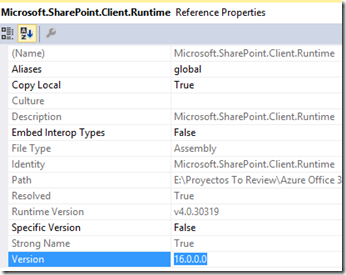
En cambio la versión de la dll Microsoft.Online.SharePoint.Client.Tenant era la 15.0.4641.1002
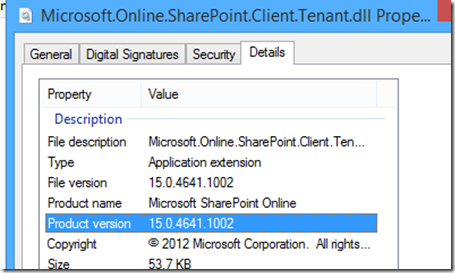
Para solucionarlo, la mejor manera es utilizar el proyecto https://github.com/OfficeDev/PnP (Office365 Developer Patterns and Practices) para descargar las dlls correctas.
Cuando bajo el proyecto y los descomprimo, veo que tiene dos carpetas de versiones. Para Office 365 uso la versión 16
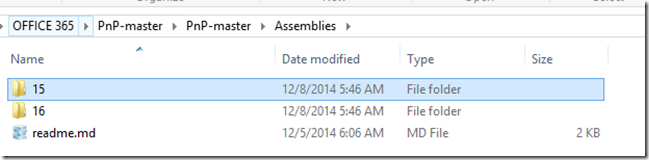
Recuerda setear en el proyecto, la propiedad “Copy Local” a true para las tres librerías.